1、打开final的库,在库把视频拖下。


2、开启效果,效果选【模糊】,如图。

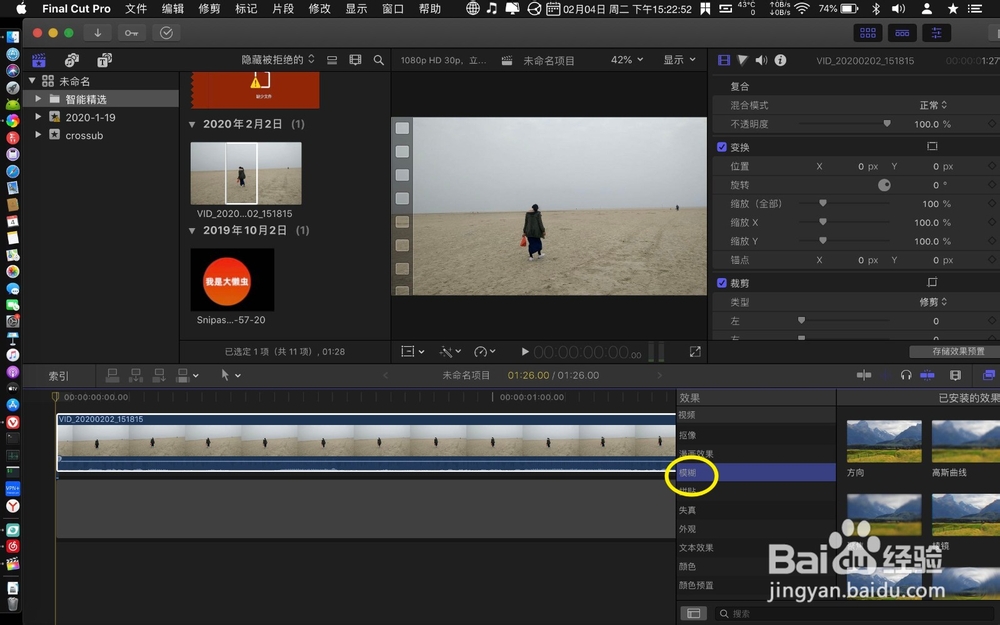
3、双击绘制遮罩,把线移到视频第一帧。


4、amount拉到左边,点击amount+。


5、线拉到视频最后一帧,amount拉到最右侧。
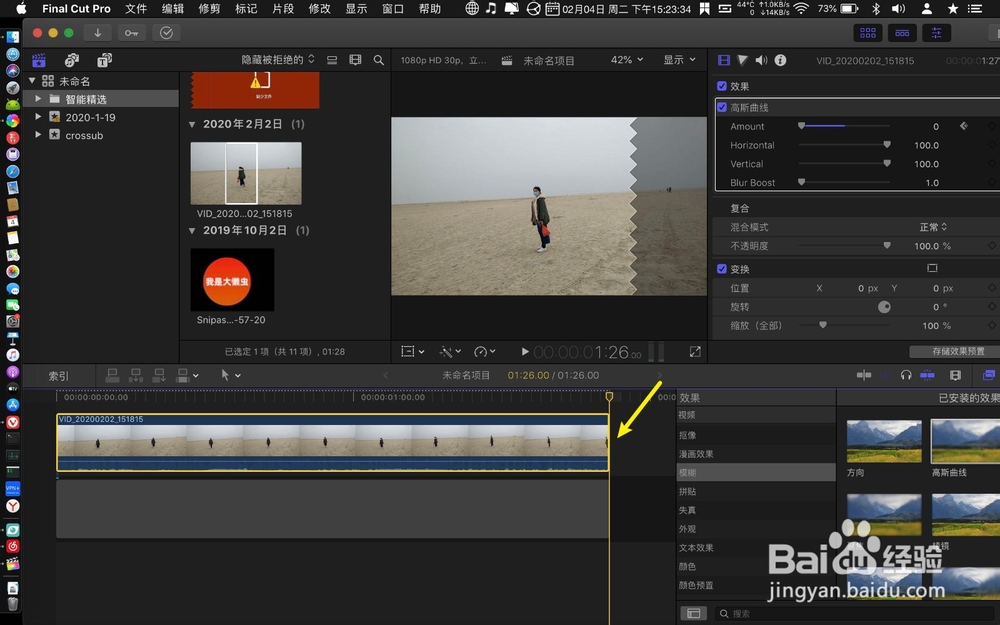
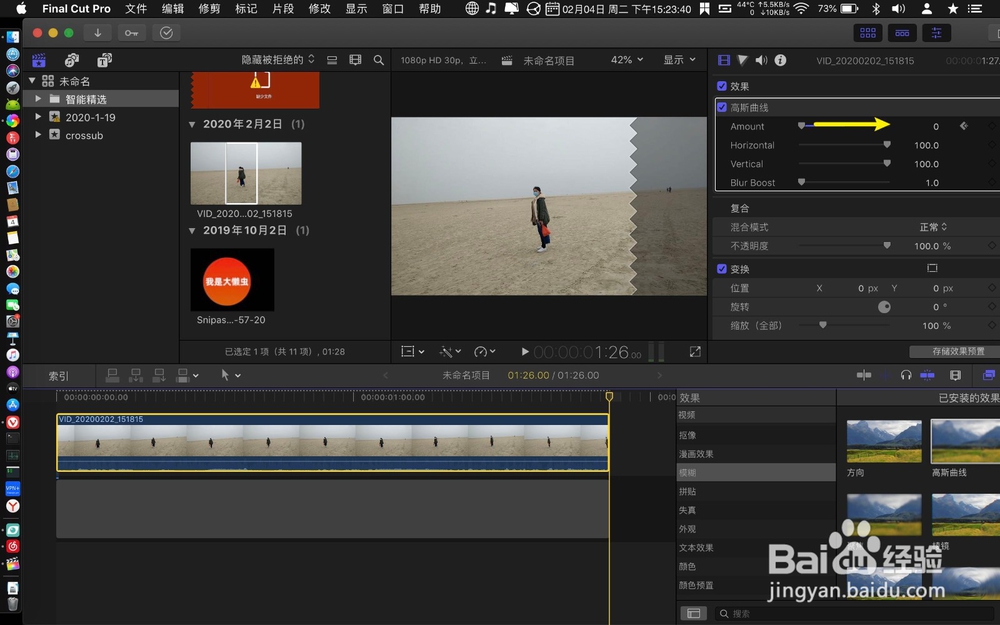
6、那么逐渐模糊效果就做出了,如下图。

时间:2024-10-11 21:11:00
1、打开final的库,在库把视频拖下。


2、开启效果,效果选【模糊】,如图。

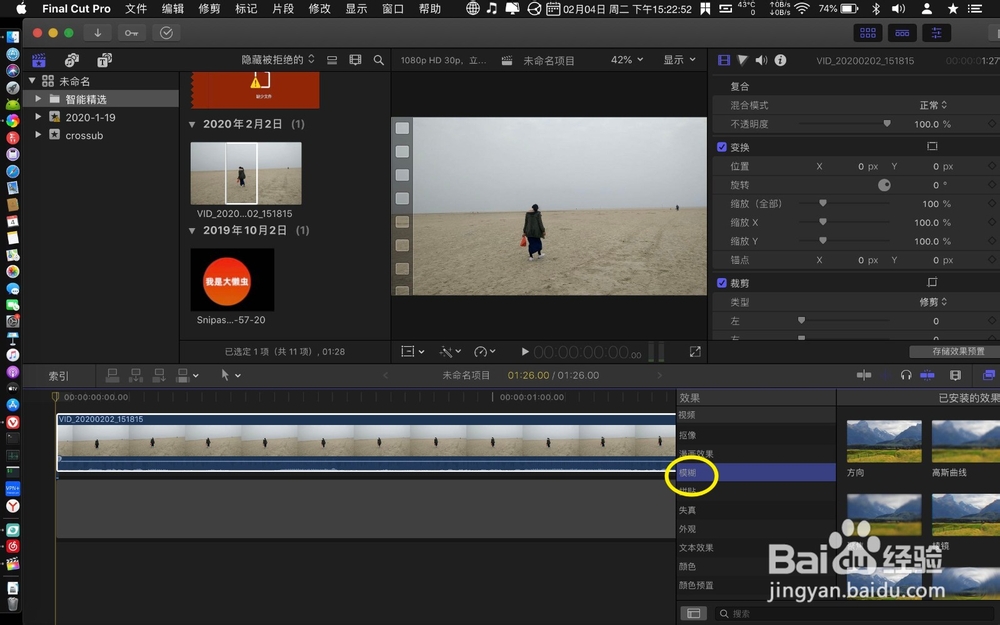
3、双击绘制遮罩,把线移到视频第一帧。


4、amount拉到左边,点击amount+。


5、线拉到视频最后一帧,amount拉到最右侧。
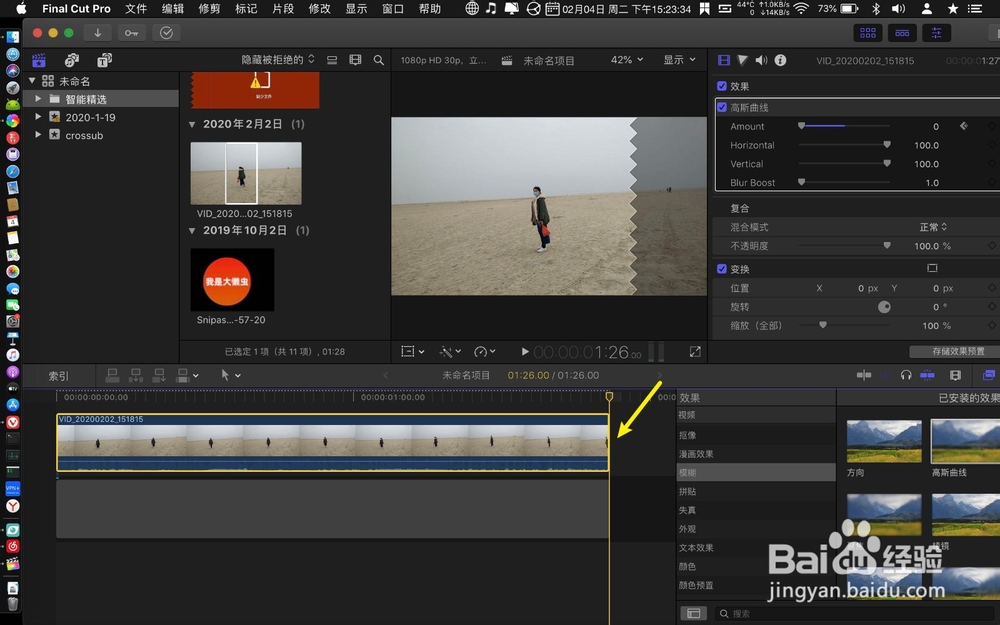
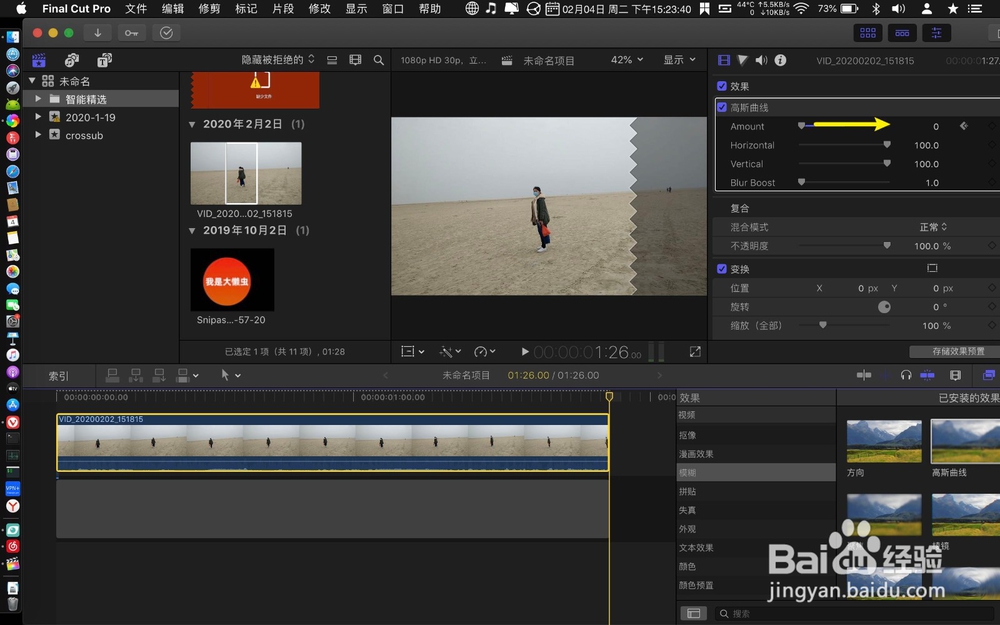
6、那么逐渐模糊效果就做出了,如下图。

